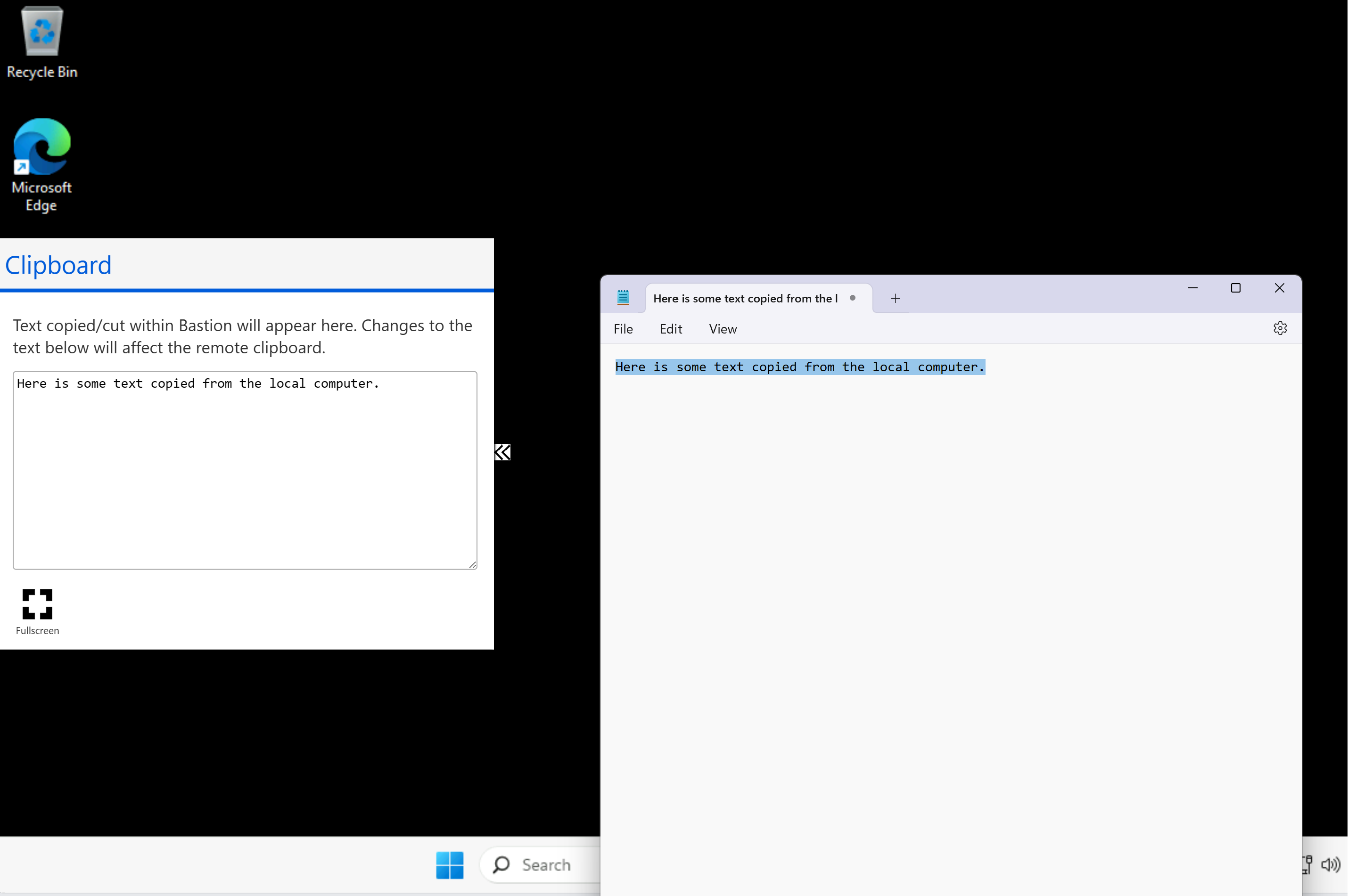Máquinas virtuales Windows: copiar y pegar a través de Bastion
Este artículo le ayuda a copiar y pegar texto entre máquinas virtuales cuando se usa Azure Bastion.
Requisitos previos
Antes de empezar, asegúrese de que dispone de los siguiente elementos.
- Una red virtual con Azure Bastion implementado.
- Una máquina virtual Windows implementada en la red virtual.
Configuración del host bastión
De forma predeterminada, Azure Bastion se habilita automáticamente para permitir la copia y el pegado en todas las sesiones conectadas a través del recurso bastión. No tiene que configurar ningún elemento adicional. Esta característica se puede deshabilitar para los clientes basados en web en la página de configuración del recurso Bastion, siempre que la implementación de Bastion use la versión Estándar de la SKU, o cualquier versión superior.
- Para ver o cambiar la configuración, en el portal, vaya al recurso Bastion.
- Vaya a la página Configuración.
- Para habilitarlo, active la casilla Copiar y pegar, en caso de que no lo esté.
- Para deshabilitar, desactive la casilla. La deshabilitación solo está disponible con la versión Estándar de la SKU, o cualquier versión superior. Si es necesario, puede actualizar la SKU.
- Aplique los cambios. El host bastión se actualiza.
Copiar y pegar
En exploradores que admiten el acceso avanzado de la API de Portapapeles, puede copiar y pegar texto entre el dispositivo local y la sesión remota de la misma manera que copia y pega entre aplicaciones en el dispositivo local. En otros exploradores, puede utilizar la paleta de herramientas de acceso al Portapapeles de Bastion. Tenga en cuenta que la copia y el pegado no son compatibles con las contraseñas.
Nota:
Actualmente solo se admiten operaciones de copiado y pegado de texto.
Exploradores avanzados de Clipboard API
- Conéctese a la máquina virtual.
- En operaciones de copiado y pegado directo, es posible que el explorador le pida acceso al Portapapeles al inicializar la sesión de Bastion. Pulse Permitir para que la página web puede acceder al Portapapeles.
- Ahora puede usar métodos abreviados de teclado como de costumbre para copiar y pegar. En los equipos Mac, el método abreviado de teclado para pegar es MAYÚS-CTRL-V.
Exploradores de Clipboard API no avanzados
Para copiar texto de un equipo local en una máquina virtual, siga estos pasos.
Conéctese a la máquina virtual.
Copie el texto o contenido del dispositivo local al Portapapeles local.
En la máquina virtual, verá dos flechas en el lado izquierdo de la pantalla de sesión, hacia la mitad. Inicie la paleta de herramientas de acceso al Portapapeles de Bastion, para lo que debe seleccionar las dos flechas.
Copie el texto del equipo local. Normalmente, el texto copiado se muestra automáticamente en la paleta de herramientas de acceso del Portapapeles de Bastion. Si no aparece en la paleta de herramientas, pegue el texto en el área de texto de la paleta de herramientas. Cuando el texto esté en el área de texto, podrá pegarlo en la sesión remota.
Si desea copiar el texto de la máquina virtual en el equipo local, copie el texto en la herramienta de acceso del Portapapeles. Una vez que el texto se encuentre en el área de texto de la paleta, péguelo en el equipo local.
Pasos siguientes
Para obtener más características de máquina virtual, consulte Características y conexiones de las máquinas virtuales.